如何快速删除Excel工作表中所有批注?
提问人:周丽平发布时间:2021-07-28
1、在“开始”选项卡的“编辑”组中单击“查找和选择”按钮,在弹出的下拉菜单中选择“定位条件”命令,如图1所示。
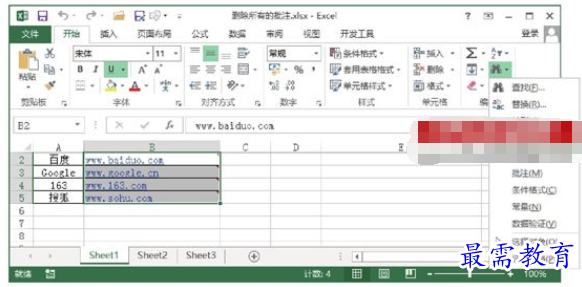
图1 选择“定位条件”命令
2、在打开的“定位条件”对话框中选择“批注”单选按钮,然后单击“确定”按钮,如图2所示。此时,所有包含批注的单元格将被选择,如图3所示。
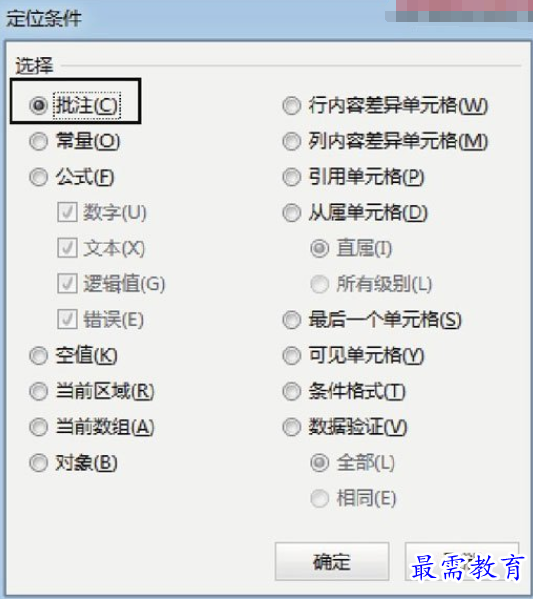
图2 打开“定位条件”对话框
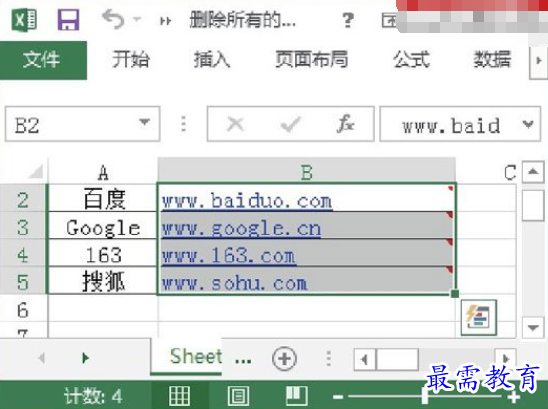
图3 含有批注的单元格被选择
3、在“审阅”选项卡的“批注”组中单击“删除批注”按钮,则选择单元格中的所有批注将被删除,如图4所示。
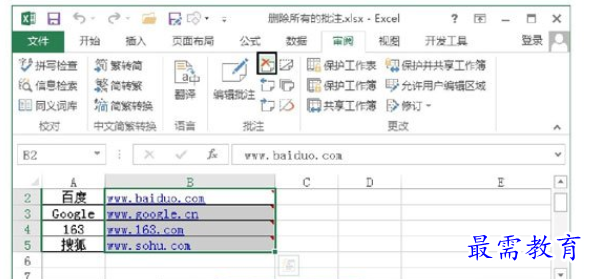
图4 单击“删除批注”按钮
提示:在“审阅”选项卡的“批注”组中单击“上一条”按钮可以一条一条地依次选择工作表的批注,选择批注后即将它们依次删除。
继续查找其他问题的答案?
相关视频回答
-
Excel 2019如何使用复制、粘贴命令插入Word数据?(视频讲解)
2021-01-257次播放
-
2021-01-2227次播放
-
2021-01-2210次播放
-
2021-01-2212次播放
-
2021-01-226次播放
-
2021-01-223次播放
-
2021-01-222次播放
-
Excel 2019如何利用开始选项卡进入筛选模式?(视频讲解)
2021-01-223次播放
-
2021-01-223次播放
-
2021-01-222次播放
回复(0)
 办公软件操作精英——周黎明
办公软件操作精英——周黎明
 湘公网安备:43011102000856号
湘公网安备:43011102000856号 

点击加载更多评论>>